МФУ SAMSUNG CLX-3185 - инструкция пользователя по применению, эксплуатации и установке на русском языке. Мы надеемся, она поможет вам решить возникшие у вас вопросы при эксплуатации техники.
Если остались вопросы, задайте их в комментариях после инструкции.
"Загружаем инструкцию", означает, что нужно подождать пока файл загрузится и можно будет его читать онлайн. Некоторые инструкции очень большие и время их появления зависит от вашей скорости интернета.
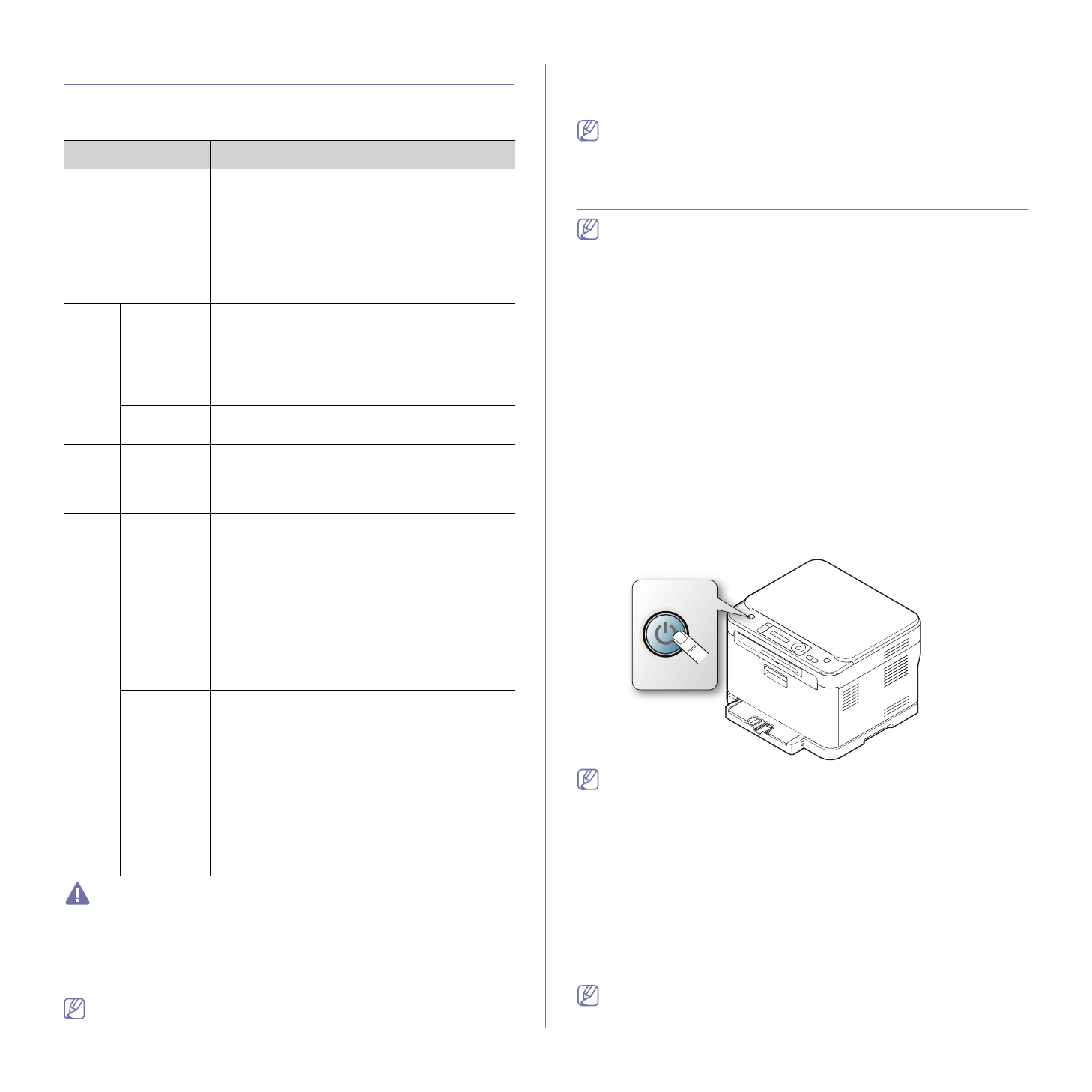
Введение
_ 31
Сведения
об
индикаторе
Состояние
Цвет
индикатора
Состояние
показывает
текущее
состояние
устройства
.
Состояне
Описание
Выключен
•
Устройство
выключено
.
•
Устройство
находится
в
режиме
энергосбережения
.
При
получении
данных
или
нажатии
любой
кнопки
оно
автоматически
переходит
в
рабочий
режим
.
•
Невозможно
использование
функции
беспроводной
сети
.
Зелен
ый
Мигает
•
Редкое
мигание
зеленым
означает
,
что
устройство
получает
данные
с
компьютера
.
•
Частое
мигание
зеленого
индикатора
означает
,
что
устройство
выполняет
печать
.
Включен
Устройство
включено
и
готово
к
использованию
.
Сини
й
Включен
Когда
устройство
подключено
к
беспроводной
сети
,
индикатор
Беспроводная
сеть
загорается
синим
светом
(
только
CLX-3185FW/CLX-3185WK).
Красн
ый
Мигает
•
Произошла
несущественная
ошибка
,
и
устройство
ожидает
ее
сброса
.
Прочтите
сообщение
на
дисплее
.
После
сброса
ошибки
устройство
продолжит
выполнение
операции
(
см
. ).
•
В
картридже
заканчивается
тонер
.
Приблизительный
срок
службы
картриджа
подходит
к
концу
.
Необходимо
подготовить
новый
картридж
для
замены
.
Качество
печати
можно
временно
улучшить
путем
перераспределения
тонера
(
см
. ).
Включен
•
Предположительный
срок
службы
картриджа
почти
истек
.
Рекомендуется
заменить
картридж
с
тонером
(
см
. ).
•
Произошло
замятие
бумаги
(
см
. ).
•
Открыта
верхняя
крышка
.
Закройте
крышку
.
•
В
лотке
отсутствует
бумага
.
Загрузите
бумагу
в
лоток
.
•
Работа
устройства
остановлена
из
-
за
серьезной
ошибки
.
Прочтите
сообщение
на
дисплее
(
см
. ).
Компания
Samsung
не
рекомендует
использовать
неоригинальные
картриджи
Samsung,
повторно
заправленные
или
отремонтированные
картриджи
.
Компания
Samsung
не
гарантирует
качество
неоригинальных
картриджей
Samsung.
В
случае
,
если
использование
неоригинального
картриджа
Samsung
послужило
причиной
поломки
устройства
,
ремонт
и
обслуживание
по
гарантии
не
предоставляются
.
Прочтите
сообщение
на
дисплее
.
Следуйте
инструкциям
в
сообщении
или
обратитесь
к
разделу
,
содержащему
информацию
об
устранении
неисправностей
(
см
. ).
Если
неисправность
не
устранена
,
обратитесь
в
службу
технической
поддержки
.
Сообщения
обо
всех
неисправностях
появляются
в
окне
программы
Smart Panel.
Если
неисправность
не
устранена
,
обратитесь
в
службу
технической
поддержки
.
Обзор
полезных
кнопок
•
В
зависимости
от
модели
список
поддерживаемых
дополнительных
устройств
и
функций
может
меняться
.
Проверьте
название
модели
.
•
В
зависимости
от
модели
и
комплектации
устройства
его
вид
может
отличаться
от
иллюстраций
в
данном
руководстве
.
Проверьте
название
модели
.
Кнопка
«
Меню
»
Кнопка
Меню
служит
для
отображения
состояния
устройства
или
использования
его
дополнительных
функций
(
см
. ).
Кнопка
«
Питание
»
Для
включения
устройств
CLX-3185 CLX-3185N
и
CLX-3185WK
подключите
кабель
питания
к
розетке
переменного
тока
и
нажмите
эту
кнопку
.
Если
устройство
необходимо
выключить
,
нажмите
и
удерживайте
эту
кнопку
до
тех
пор
,
пока
на
дисплее
не
появится
надпись
Выключение
.
Чтобы
отключить
питание
,
выберите
значение
Да
.
Для
включения
устройств
CLX-3185FN
и
CLX-3185FW
подключите
кабель
питания
к
розетке
переменного
тока
;
устройство
включится
автоматически
.
Когда
устройство
переходит
в
режим
энергосбережения
,
кнопка
Питание
загорается
синим
светом
.
Кнопка
«
Печать
экрана
» (
только
CLX-3185)
•
Для
печати
активных
окон
,
отображаемых
на
экране
:
1.
Нажмите
кнопку
Печать
экрана
на
панели
управления
.
2.
Нажмите
кнопку
OK
при
появлении
пункта
Активно
.
Устройство
напечатает
активное
окно
,
отображаемое
на
экране
.
•
Для
печати
экрана
полностью
:
1.
Нажмите
кнопку
Печать
экрана
на
панели
управления
.
2.
Нажмите
кнопку
OK
при
появлении
пункта
Заполнено
.
Устройство
напечатает
все
содержимое
экрана
.
•
Страница
будет
напечатана
в
том
формате
,
который
используется
по
умолчанию
,
например
A4
или
Letter.
Содержание
- 3 Информация
- 4 Правила
- 5 Установка
- 8 Нормативная
- 14 Декларация
- 16 Заявления
- 17 Лицензия
- 20 руководстве
- 21 Дополнительные
- 22 Функции; Специальные
- 24 Введение; данной; Обзор; Вид
- 32 Уведомление
- 33 Приступая
- 34 Системные; Microsoft® Windows®
- 35 Macintosh
- 38 Совместное
- 39 Настройка; Сетевое; Полезные; SyncThruTM Web Service
- 40 Работа
- 44 Конфигурация; Включение
- 57 Устранение
- 59 Базовая
- 62 компьютера
- 63 Материалы; Загрузка; На
- 64 Выбор
- 66 лотке
- 67 Печать; Конверты
- 70 Samsung AnyWeb Print; Samsung Easy Color Manager; Драйвер
- 71 Доступ
- 72 Использование
- 76 Изменение
- 79 Копирование; Яркость; Изображение
- 83 Сканирование; Для
- 88 Вкладка
- 89 WIA; Windows XP
- 91 Добавление
- 93 Отправка
- 96 Получение
- 97 DRPD
- 99 Пересылка
- 101 Поиск
- 106 Состояние
- 107 Прием
- 109 Очистка; Сеть
- 113 Инструменты
- 114 Smart Panel
- 115 SmarThru
- 116 Открытие; Окно
- 117 Ports configuration
- 118 Обслуживание; Чистка
- 121 Хранение
- 122 Проверка
- 123 Перераспределение
- 126 области
- 128 Сведения; Значение
- 133 Проблемы
- 137 A a B b C
- 141 Типичные
- 143 Расходные; Порядок; Доступные
- 145 Замена
- 148 Технические
- 154 Глоссарий
- 160 Сайт техники и электроники; Наш сайт
Характеристики
Остались вопросы?Не нашли свой ответ в руководстве или возникли другие проблемы? Задайте свой вопрос в форме ниже с подробным описанием вашей ситуации, чтобы другие люди и специалисты смогли дать на него ответ. Если вы знаете как решить проблему другого человека, пожалуйста, подскажите ему :)












































































































































































